修復win10藍屏提示“critical process died”的方法
在win10系統中我們最常遇到的就是藍屏,出現藍屏的原因有很多,故而每次出現的代碼也是不一樣的。今天小編要提到的藍屏錯誤是“critical process died”,在出現這個錯誤提示之后有用戶查看了藍屏文件進行分析,發現出現藍屏的原因主要是單個文件:dxgkrnl.sys、XLGuard.sys以及dgsafe.sys。這些文件分別代表的是什么文件呢?遇到這樣的情況又該桌面辦呢?大家不要著急,小編這就給大家演示一下處理此故障的方法!
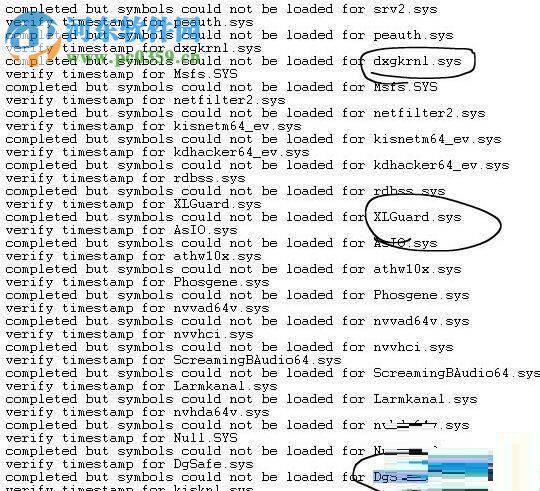 方法步驟:
方法步驟:1、首先我們來解決一下dxgkrnl.sys錯誤文件,這個錯誤我們只需要使用DirectX診斷工具診斷修復就可以了,具體操作方法如下:首先打開電腦中的運行程序(win+r)
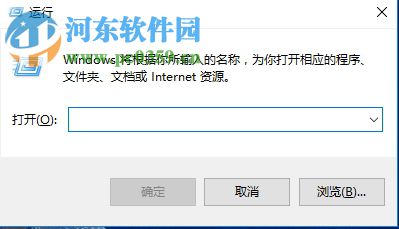
2、打開之后在輸入框中鍵入dxdiag,然后點擊確定按鈕
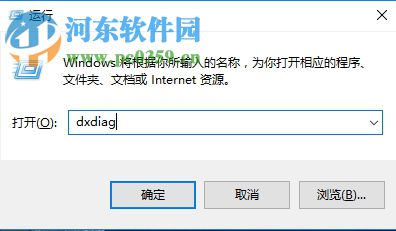
3、這樣一來就可以進入到下圖所示的DirectX 診斷工具了,大家使用這個工具診斷即可!
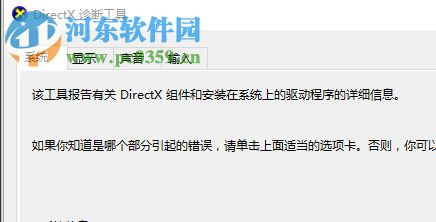
4、XLGuard.sys以及dgsafe.sys分別是迅雷以及驅動精靈的驅動程序,它們導致了電腦出現藍屏現象,因此需要將它們卸載,首先右鍵單擊開始菜單打開程序和功能界面!
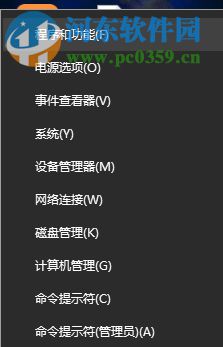
5、進入卸載界面之后我們可以在右側的窗口中找到迅雷以及驅動精靈!
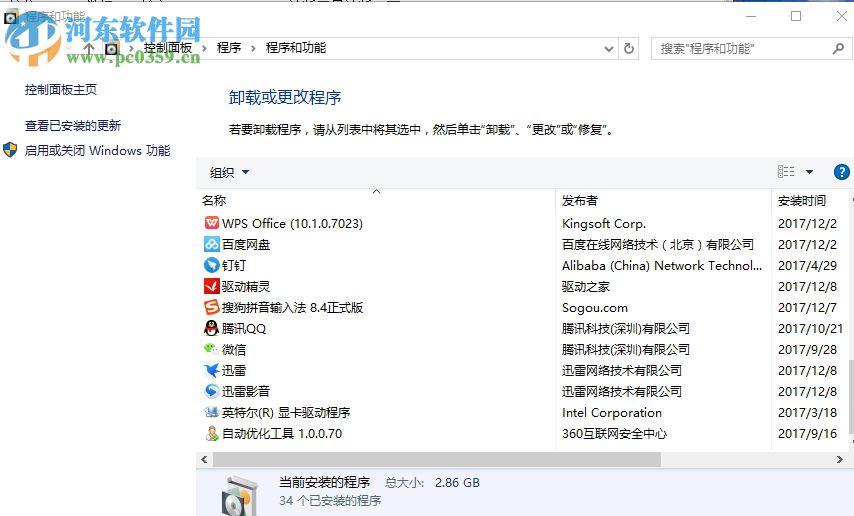
6、接著使用鼠標右鍵分別單擊這兩個軟件,點擊卸載一欄!
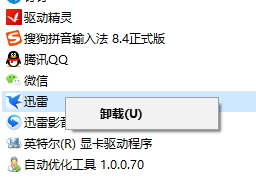
7、將它們從電腦中卸載就可以了!
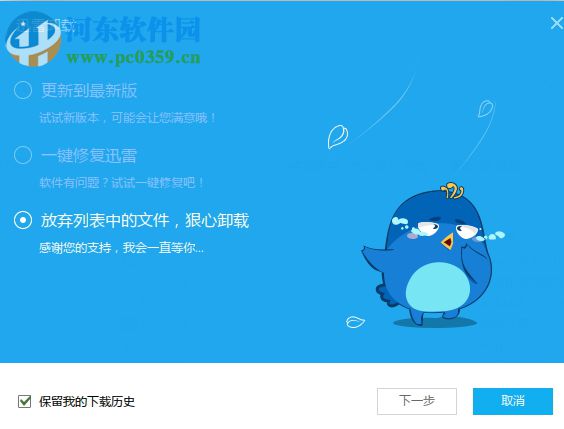
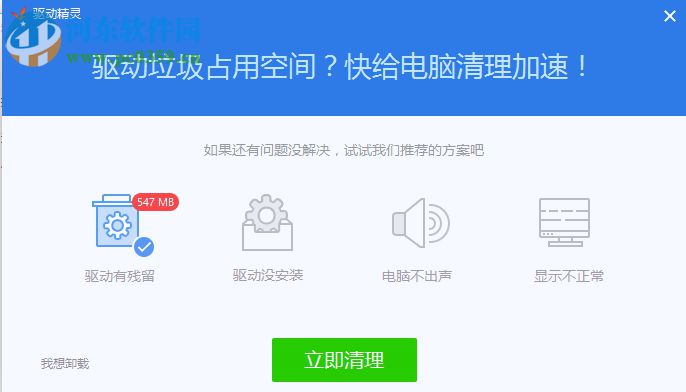
以上就是小編在win10系統中解決藍屏提示“critical process died”的方法了,想要處理好這個故障方法十分的簡單,只要按照上面的方法操作相信你很快就能夠修復電腦藍屏了。若是你對教程中的方法有其他的想法,歡迎你在下方給小編留言哦!
相關文章:
1. VMware Workstation虛擬機安裝VMware vSphere 8.0(esxi)詳細教程2. UOS怎么設置時間? 統信UOS顯示24小時制的技巧3. Mac版steam錯誤代碼118怎么解決?Mac版steam錯誤代碼118解決教程4. 如何從Windows 10升級到Windows 11?Win10升級到Win11的正確圖文步驟5. freebsd 服務器 ARP綁定腳本6. 鼠標怎么設置為左手? deepin20左手鼠標設置方法7. 華為筆記本如何重裝系統win10?華為筆記本重裝Win10系統步驟教程8. Win11系統搜索不到藍牙耳機怎么辦?Win11搜索不到藍牙耳機解決方法9. 錄屏怎么保存gif動圖? UOS錄屏生成Gif動畫的技巧10. 統信UOS個人版(V201030)正式發布 新增功能匯總

 網公網安備
網公網安備